Oye, ¿alguna vez te has instalado para ver Hulu Live? ¿Quizás para el gran partido o ese nuevo episodio que te mueres por ver, solo para que te aparezca el error "no disponible en tu región"? Es como si el mundo te estuviera gastando una broma, ¿verdad? En este artículo, lo abordaremos en tres partes sencillas: primero, te explicaré por qué ves esos errores de ubicación, luego compartiré algunos trucos fáciles para solucionar el mensaje "Hulu no disponible en tu región" sin complicaciones, y finalmente, te guiaré paso a paso en cómo... Hulu compartido, cambiar la ubicación de inicio usando ExpressVPN y Aiseesoft AnyCoord, completo con consejos útiles y capturas de pantalla para que puedas evitar esos bloqueos geográficos y transmitir Hulu Live desde cualquier lugar como un completo profesional.
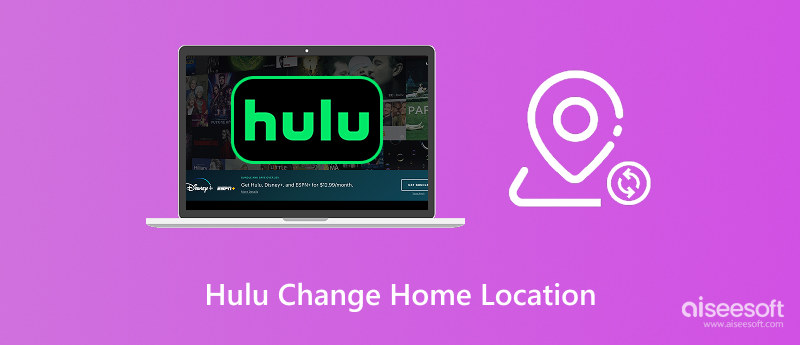
¿Alguna vez te has preguntado por qué Hulu Live muestra de repente un "error de ubicación" justo cuando estás a punto de ver tu programa favorito? Todo se reduce a las licencias de contenido y la verificación de la dirección IP. Hulu tiene acuerdos que solo permiten a los espectadores de ciertas regiones acceder a canales y eventos en vivo. Cuando su sistema detecta una dirección IP fuera de las áreas permitidas, muestra un mensaje de error, como si un portero automático revisara tu identificación en la puerta.
Por eso también podrías oír hablar de la necesidad de cambiar la ubicación de inicio de Hulu. Al actualizar tu ubicación de inicio virtual, básicamente le estás diciendo a los servidores de Hulu: "Oye, debería estar aquí", lo que te ayuda a evitar las restricciones geográficas. En la siguiente sección, exploraremos algunas técnicas rápidas de solución de problemas para ver si puedes resolver el problema sin necesidad de una VPN completa.
Pero si todo lo demás falla, cambiar la ubicación de tu casa suele ser la forma más efectiva de volver a realizar streaming.
En cuanto a este problema, podrían estar involucrados varios problemas potenciales, y cada uno requiere una solución diferente. Antes de analizar el método que te permitirá ponerte en marcha, veamos la situación: sabes que Hulu funciona, pero la opción "no disponible en tu región" tuvo que desaparecer. En esta guía, te guiaremos por algunos de los pasos de solución de problemas más sencillos y menos comunes, que no requieren VPN ni falsificadores de ubicación. Aprenderás cómo soluciones rápidas, como borrar la caché, cambiar la configuración y restablecer el DNS, pueden ayudarte a volver a disfrutar del streaming en minutos.
• Comprueba tu conexión a Internet y los servicios de ubicación
Asegúrate de estar en una red estable y de que los servicios de ubicación de tu dispositivo (GPS o ubicación del sistema) estén habilitados para que Hulu pueda verificar dónde estás.
• Borrar caché y datos de aplicaciones
En la configuración de tu navegador o de la app de Hulu, borra las cookies, la caché o los datos de la app. Los archivos antiguos pueden hacer que Hulu piense que estás en el lugar equivocado.
• Desactivar cualquier VPN o proxy
Irónicamente, desactivar su VPN o proxy puede solucionar errores, ya que Hulu a menudo detecta y bloquea estas herramientas.
• Restablecer la configuración de DNS a automática
Si ha configurado manualmente un servidor DNS, vuelva a configurarlo en automático para que su dispositivo resuelva los servidores de Hulu a través de las rutas regionales correctas.
• Cierre sesión y vuelva a iniciarla (o reinstale)
Un ciclo rápido de inicio y cierre de sesión o incluso la reinstalación de la aplicación Hulu pueden eliminar fallas extrañas que causan bloqueos regionales.
• Piensa en "qué pasa si cambias la ubicación de tu casa en Hulu".
Si nada de lo anterior funciona, actualizar tu ubicación de inicio oficial de Hulu suele ser la solución más efectiva.
Y si alguna vez te preguntaste qué pasa si cambias la ubicación de tu casa en Hulu, espera porque te explicaremos por qué actualizar tu "casa" es la solución definitiva y exactamente cómo lograrlo.
Sé que puede parecer que ya has intentado cambiar la ubicación de tu casa en Hulu demasiadas veces y sigues sin conseguirlo, pero no te preocupes, esta vez lo lograremos. En esta sección, te guiaré en el proceso de actualizar oficialmente tu ubicación de casa en Hulu usando dos herramientas confiables: ExpressVPN para falsificar tu dirección IP y Aiseesoft AnyCoord para gestionar la suplantación de GPS a nivel de dispositivo. Sigue los pasos y estarás viendo Hulu Live desde tu región de origen en un abrir y cerrar de ojos, ¡sin reintentos ni mensajes de error!
Ya has seguido los pasos obvios y sigues viendo "Hulu no disponible en tu región" cada vez que pulsas "Reproducir". Tu mejor aliado es ExpressVPN. Esta VPN oculta tu dirección IP real, lo que hace creer a Hulu que estás viendo desde una de sus ubicaciones aprobadas en EE. UU. Veamos el proceso paso a paso:
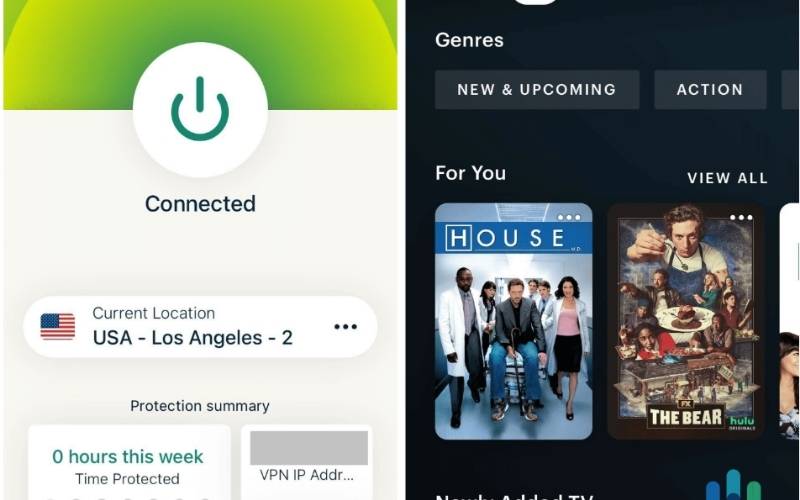
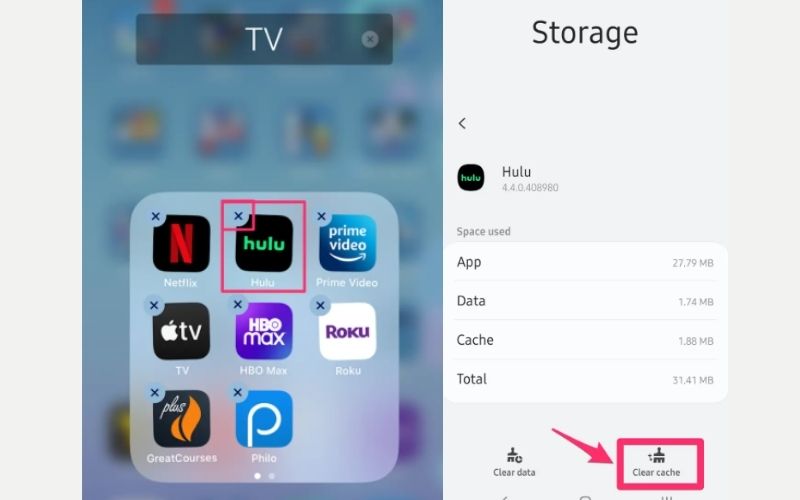
¿Alguna vez has deseado poder vincular la nueva IP de tu VPN con una señal GPS compatible para que Hulu no se detecte? Ahí es donde... Aiseesoft AnyCoord Brilla. Te permite teletransportar el GPS de tu dispositivo a cualquier lugar de EE. UU., completando así el truco de ubicación de Hulu para que la app piense que estás realmente en casa. Aquí tienes un vistazo rápido a sus funciones principales y cómo configurarlo para Hulu Live.
Características principales
• Configure instantáneamente el GPS de su dispositivo en cualquier dirección o coordenada que elija.
• Cree rutas de movimiento personalizadas, que son especialmente útiles para simular viajes.
• Aplique o revierta su ubicación falsificada con un solo botón.
• Funciona en dispositivos iOS y Android a través de USB o Wi-Fi.
• La selección de mapas visuales hace que elegir una ciudad de EE. UU. sea tan fácil como hacer clic en un pin.
Guía paso a paso para Hulu
100% Seguro. Sin anuncios.
100% Seguro. Sin anuncios.
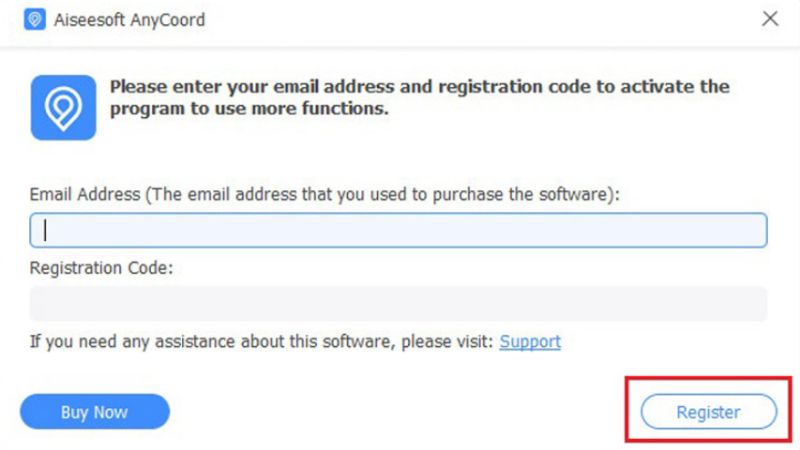
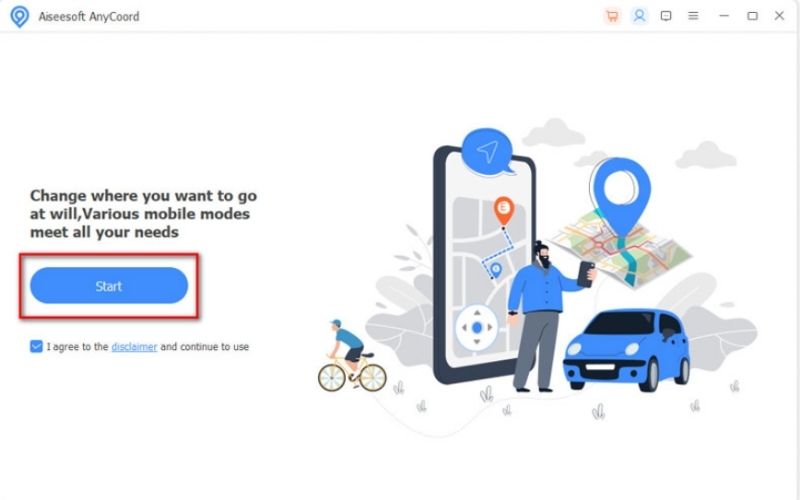
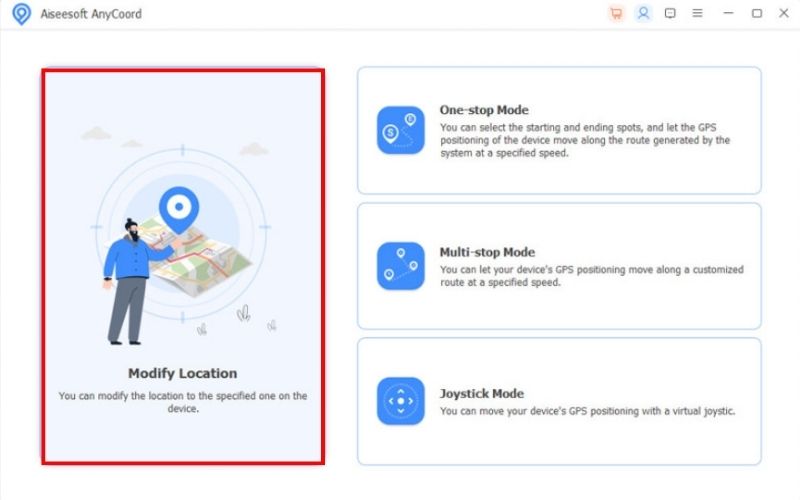
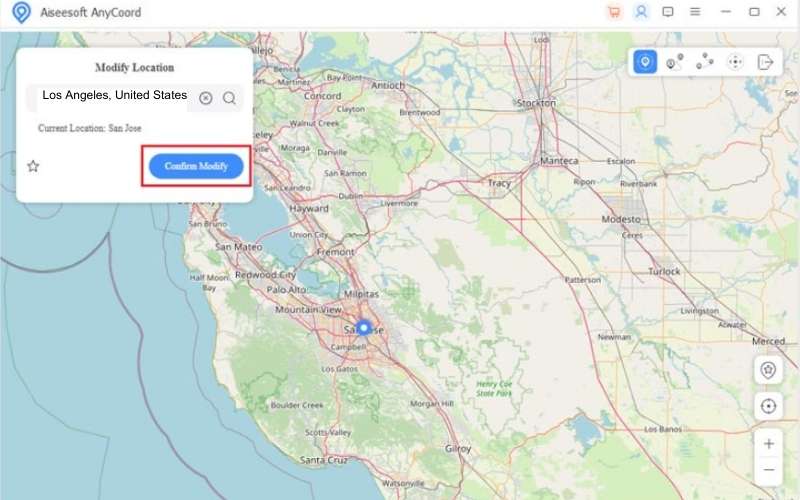
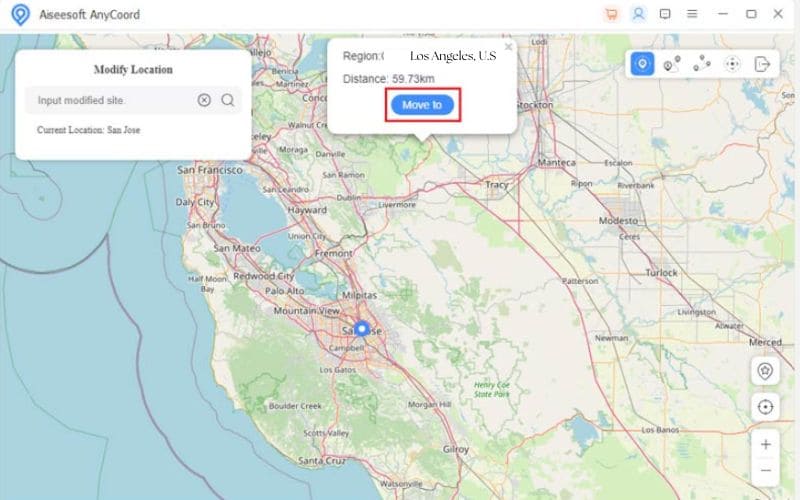
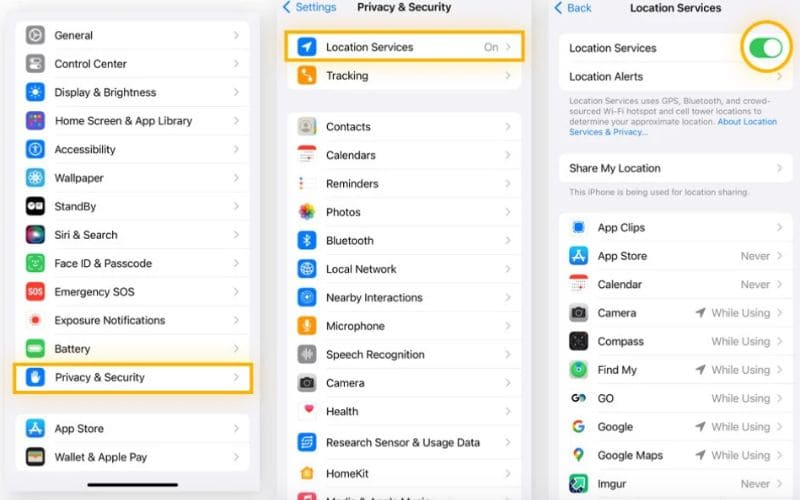
¿Con qué frecuencia puedo cambiar la ubicación de inicio de mi Hulu?
Hulu solo permite cambiar la ubicación de tu casa hasta 4 veces al año. Esto ayuda a evitar que las personas compartan sus cuentas fuera de sus hogares.
¿Qué sucede si viajo mucho o uso Hulu mientras estoy en movimiento?
Si viajas, aún puedes acceder al contenido de Hulu, pero algunos canales en vivo podrían estar restringidos según tu ubicación temporal. A largo plazo, Hulu podría requerir que actualices tu ubicación de inicio, pero ten cuidado de no exceder el límite de cambios de ubicación de inicio de Hulu demasiadas veces.
¿Cómo restablezco o cambio mi ubicación de inicio de Hulu?
En un Smart TV o un dispositivo de streaming en tu sala, actualízalo a través de la configuración de tu cuenta de Hulu. Asegúrate de estar conectado a una red Wi-Fi doméstica (no a datos móviles). También compartimos una guía detallada paso a paso anteriormente en este artículo. aplicaciones de falsificación de ubicación ¡Como ExpressVPN y Aiseesoft AnyCoord!
Conclusión
Cambiar la ubicación de tu casa en Hulu no tiene por qué ser complicado. Explicamos por qué ocurren los errores de ubicación, cómo resolver problemas de región y la forma correcta de actualizar tu casa con herramientas como ExpressVPN y Aiseesoft AnyCoord. Recuerda: ¿Qué pasa si cambias la ubicación de inicio en Hulu? ¿Demasiado a menudo? Llegarás al límite, así que hazlo con inteligencia y podrás transmitir sin preocupaciones desde cualquier lugar.

Aiseesoft AnyCoord puede ayudarlo a ocultar, falsificar o cambiar su ubicación GPS a cualquier otro lugar con facilidad. Incluso puede planificar una ruta móvil si es necesario.
100% Seguro. Sin anuncios.
100% Seguro. Sin anuncios.
¡Felicitaciones!
Te has suscrito con éxito a nuestro boletín informativo. El exclusivo hasta un 40 % para los suscriptores es AISEFOKS ¡Ahora puedes copiarlo y usarlo para disfrutar de más beneficios!
¡Copiado exitosamente!